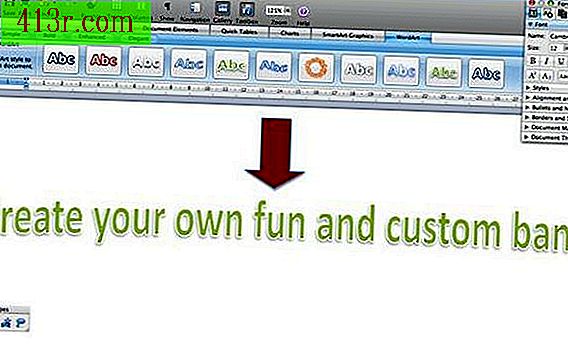Jak zweryfikować swoją pamięć RAM
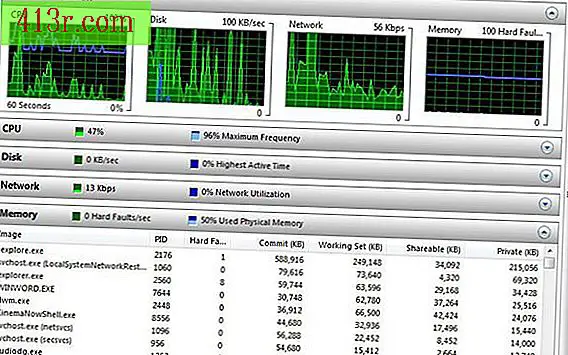
Weryfikowanie pamięci RAM systemu operacyjnego Windows
Krok 1
Włącz komputer i poczekaj na załadowanie systemu Windows.
Krok 2
Wystarczy kliknąć przycisk "Start" w systemie Windows.
Krok 3
Wybierz opcję "Komputer" w menu.
Krok 4
Wystarczy kliknąć przycisk "Właściwości systemu".
Krok 5
Zaznacz pole "Pamięć (RAM)" w sekcji "System". Pamięć RAM jest mierzona w megabajtach i gigabajtach. Użyj łącza w Zasób, aby przekonwertować MB na GB i odwrotnie, aby określić ilość pamięci RAM dostępnej na komputerze.
Weryfikacja użycia pamięci RAM w systemie Windows
Krok 1
W tym samym czasie naciśnij klawisze "Ctrl", "Alt" i "Usuń". Możesz również wykonać jedno kliknięcie na pasku zadań Windows.
Krok 2
Wystarczy kliknąć przycisk "Uruchom Menedżera zadań". Jeśli używasz paska zadań, wybierz opcję "Task Manger". Zwróć uwagę, że okno menedżera zadań będzie unosić się nad innymi oknami. Aby to zmienić, po prostu kliknij "Opcje" i odznacz opcję "Zawsze na wierzchu".
Krok 3
Wystarczy kliknąć zakładkę "Wydajność" w oknie Menedżera zadań.
Krok 4
Sprawdź pole "Pamięć" i "Pamięć fizyczna", aby uzyskać ilość pamięci RAM używanej na komputerze. Obie sekcje pokazują wykorzystanie RAM w czasie rzeczywistym.
Krok 5
Kliknij raz przycisk "Monitor zasobów" w oknie menedżera zadań. Otworzy się nowe okno, które pokaże ci szczegółową listę procesów i określoną ilość pamięci RAM, której używasz.
Krok 6
Kliknij strzałkę po prawej stronie sekcji "Pamięć" w oknie monitora zasobów, aby wyświetlić listę programów i ich użycia pamięci RAM.
Testowanie pamięci RAM w systemie operacyjnym Windows
Krok 1
Pobierz bezpłatny Windows Memory Diagnostic (patrz Zasoby). Według witryny Microsoft program ten będzie działał na większości systemów operacyjnych Windows.
Krok 2
Postępuj zgodnie z instrukcjami dotyczącymi Twojego systemu operacyjnego. Test ma być przeprowadzony szybko i powinien zająć mniej niż 30 minut.
Krok 3
Uruchom ponownie komputer z dyskiem instalacyjnym CD-ROM lub Windows Memory Diagnostic w napędzie.
Krok 4
Spójrz na interfejs, który się pojawi, i rozpocznij pierwszą serię testów. Pamiętaj, że musisz wyrazić zgodę na licencję użytkownika końcowego dla oprogramowania Microsoft.
Krok 5
Sprawdź wyniki testu działania interfejsu. Diagnostyka pamięci systemu Windows będzie kontynuować pracę po przejściu, dopóki nie anulujesz lub nie wyjdziesz z programu.